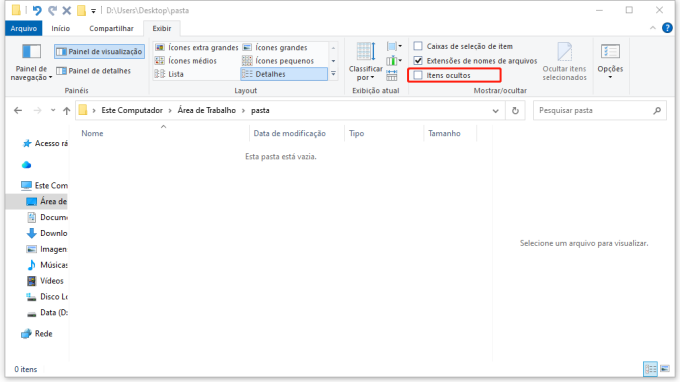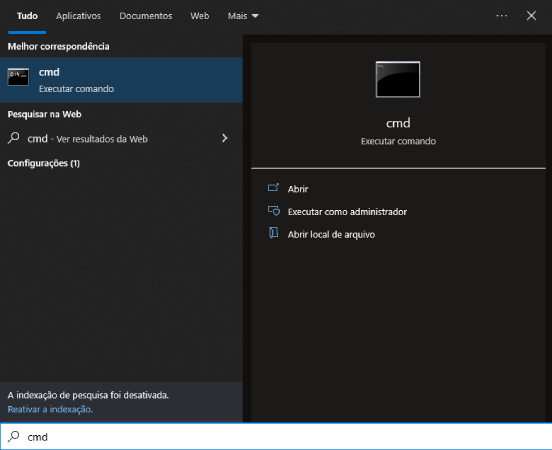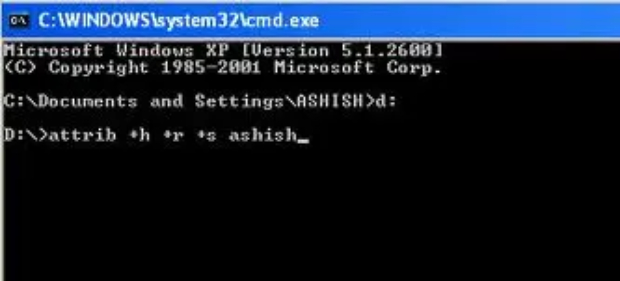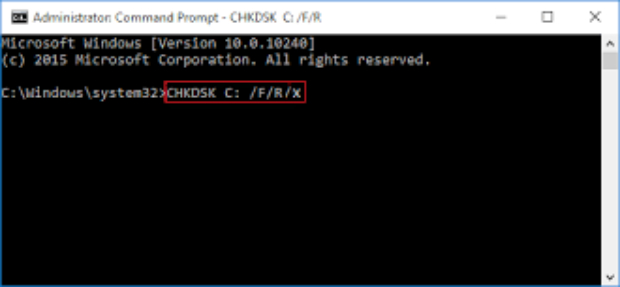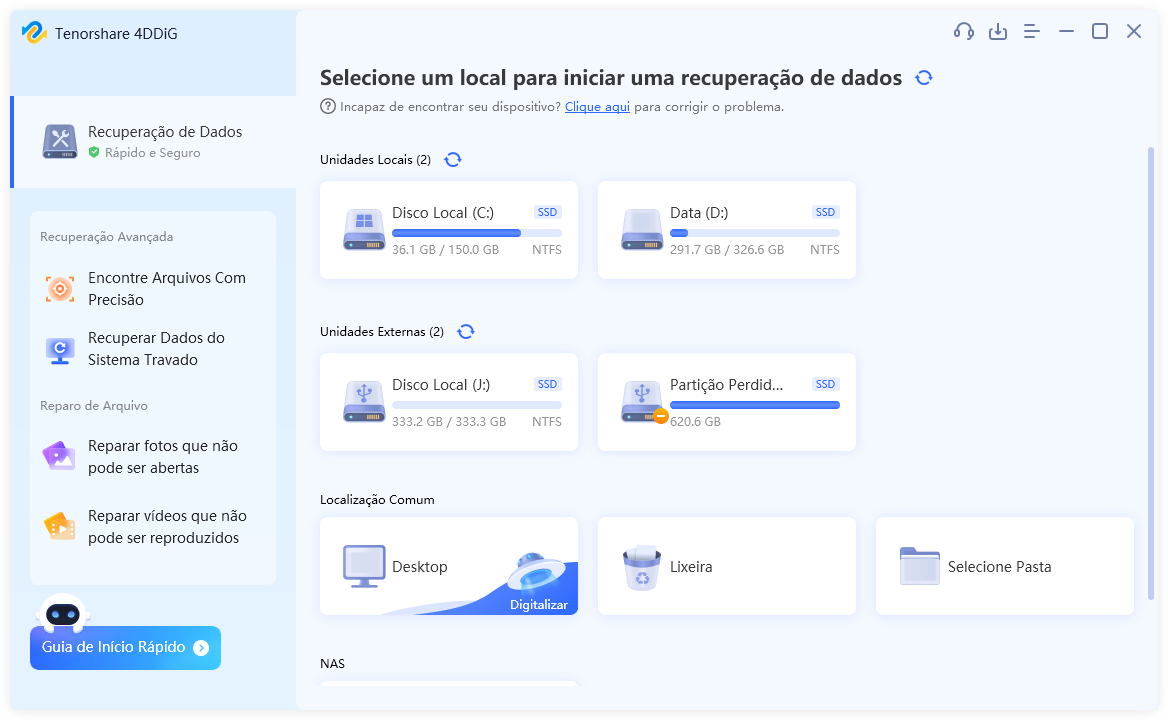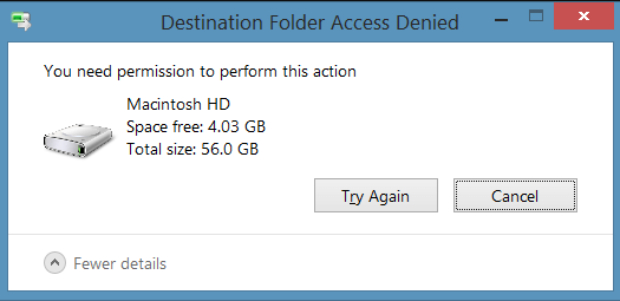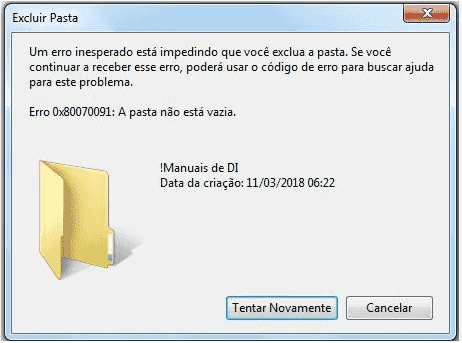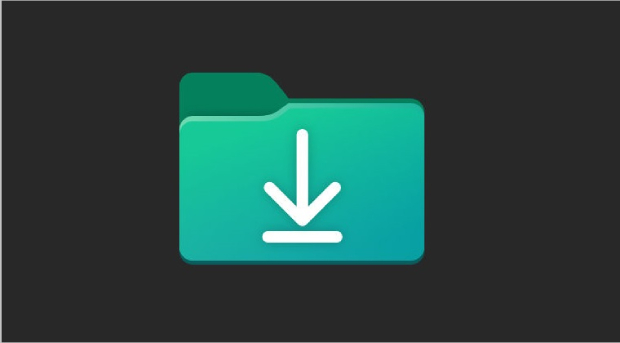Como Corrigir o Erro Esta Pasta Está Vazia? [Windows 11/10/Pen Drives USB]
Como resolver o problema "Esta pasta está vazia" em unidades USB no Windows 11/10? Simplesmente faça o download do 4DDiG Windows Data Recovery para uma solução fácil e rápida.
A irritante notificação "Esta pasta está vazia!" pode ser extremamente perturbadora. Ela interrompe o seu trabalho e cria uma sensação de desespero, quando, na realidade, você só deseja que as coisas funcionem sem problemas.
Ao iniciar a análise do motivo pelo qual a pasta está vazia no Windows 11, você pode procurar soluções eficazes e permanentes para abordar essa questão.
É por isso que criamos este guia ― para facilitar sua compreensão dos motivos que levam ao erro USB esta pasta está vazia, bem como para fornecer as instruções necessárias para resolvê-lo (incluindo diferentes abordagens que você pode adotar). Siga lendo!

Parte 1: Por Que a Mensagem Esta Pasta Está Vazia Aparece?
O problema "Esta pasta está vazia no Windows 10!" suscita uma questão importante: por que ele indica que a pasta está vazia quando você tem certeza de que deveria haver arquivos ali? Onde estão os arquivos que foram guardados? O que mudou desde a última vez que você acessou a pasta até reabri-la?
Embora não seja simplesmente atribuível a uma única causa, existem várias razões que podem ser analisadas e eliminadas para compreender por que essa pasta está vazia no seu computador.
Uma possível causa, por exemplo, são as unidades USB. Quando conectadas ao sistema, estas unidades externas podem interferir na visualização correta do conteúdo das pastas, levando o computador a emitir um erro, indicando que a pasta USB está vazia.
Outro fator que pode estar causando esse problema são os arquivos e pastas ocultos. Em certas situações, o Windows pode automaticamente ocultar alguns arquivos, criando a impressão de que a pasta está vazia, enquanto os itens estão de fato presentes nela.
Além disso, esse erro pode surgir se a pasta estiver sendo transferida para outra localização, ou se já foi movida anteriormente.
Uma outra razão está relacionada a problemas de partição no disco, que podem afetar as pastas no local e resultar na perda de dados ou no extravio de arquivos.
Em relação à perda de dados, outro fator crucial (e não menos crítico) que pode explicar a pasta vazia é o ataque de malwares e vírus. Esses "antagonistas" são capazes de destruir ou corromper os dados na pasta de maneira análoga à mencionada acima.
Compreendendo essas causas subjacentes, você estará preparado para aprender a resolver os erros do tipo esta pasta está vazia. Para auxiliá-lo nisso, discutiremos sobre soluções práticas que você pode encontrar na seção seguinte.
Parte 2: Como Corrigir o Erro Esta Pasta Está Vazia? [Windows 11/10/Pen Drives USB]
Correção 1: Desconecte os Pen Drives USB ou Outros Dispositivos Externos
Se houver unidades externas conectadas ao seu laptop ou computador, o erro "USB esta pasta está vazia" pode ser acionado, e a razão por trás disso foi explicada anteriormente.
No entanto, a solução para esse problema é direta. É apenas necessário desconectar todos os dispositivos de armazenamento externo e as conexões com o sistema. Após fazer isso, você pode reiniciar o computador e conferir a pasta novamente.
Embora possa parecer uma solução simples, essa abordagem frequentemente resolve o problema de "Esta pasta está vazia no Windows 10", o que permite que o sistema exiba o conteúdo das pastas com maior precisão.
Correção 2: Habilite a Exibição de Arquivos Ocultos
Quando você está pensando em como resolver o problema de "Esta pasta está vazia", uma das primeiras soluções está relacionada às pastas ocultas. Portanto, vamos analisar as etapas a seguir, que são relativamente simples.
-
Acesse a pasta que deseja abrir. Pode prosseguir para o próximo passo caso ela não esteja exibindo os seus arquivos.

-
Acesse a opção "Exibir" localizada no canto superior direito do menu.
-
Acesse a opção "Exibir" e selecione a opção "Itens Ocultos".

Posteriormente, verifique a pasta mais uma vez para confirmar se esse era ou não o problema. Se for o caso, você poderá reverter a situação de "esta pasta está vazia".
Correção 3: Use o Comando Attrib para Recuperar Arquivos Excluídos
Caso o problema com essa pasta envolva a ausência de arquivos no Windows 11 ou suspeite-se de uma exclusão acidental, pode ser útil experimentar o comando "Attrib" para verificar se isso ajuda na recuperação dos arquivos.
Para realizar essa tarefa, siga as instruções mencionadas:
-
Inicie o prompt de comando, o que pode ser feito inserindo "cmd" na barra de pesquisa do Windows. Quando o aplicativo do prompt de comando for exibido, opte por "Executar como Administrador".

-
Agora, execute o comando a seguir:
attrib -h -r -s /s /d C:\Aqui, "C" corresponde à letra da unidade.

O comando em questão elimina de maneira recursiva os atributos de oculto, somente leitura e sistema, o que pode ajudar a restabelecer a visibilidade dos seus arquivos. Uma vez executado o comando, confira e inspecione a pasta para verificar se teve sucesso.
Correção 4: Use a Ferramenta de Verificação de Disco para Verificar a Unidade por Erros
Outra razão possível para o erro pode ser problemas mais raros na unidade, que são menos frequentes do que as causas já citadas. Contudo, isso também pode ser resolvido, e o Windows disponibiliza uma ferramenta nativa para tratar qualquer questão do disco rígido, utilizando a Verificação de disco para examinar, reparar e limpar.
Estamos aqui para ajudá-lo a seguir estas etapas:
-
Acesse novamente o "cmd" e execute como administrador.

-
Execute o comando a seguir:
chkdsk /f /r /xAqui, "chkdsk" realiza uma análise da unidade, "/f" procura consertar falhas e erros identificados, "/r" esforça-se para reparar setores na unidade para que fiquem legíveis e "/x" os desmonta se for preciso.

Correção 5: Recupere a Pasta Vazia com uma Ferramenta Profissional de Recuperação de Dados
Se os métodos convencionais mencionados não estiverem surtindo efeito, não se desespere, isso pode ocorrer ocasionalmente. Nesse caso, as abordagens avançadas devem ser consideradas. É aqui que a ferramenta 4DDiG Windows Data Recovery se torna relevante.
A ferramenta 4DDiG Windows Data Recovery é um recurso poderoso que, resumidamente, foi criado para auxiliar na recuperação de dados perdidos em diversas situações, oferecendo assim uma solução completa para o erro "esta pasta está vazia" com o qual você está lidando!
Principais Características do 4DDiG Windows Data Recovery
- Recuperação de Dados: A recuperação de dados com o 4DDiG é eficaz em diversos dispositivos, como laptops, PCs, drives internos e externos, pendrives USB, cartões SD e sistemas de armazenamento NAS. Sua ampla aplicabilidade facilita a recuperação de arquivos perdidos.
- Suporte a Tipos de Arquivos: Com a capacidade de recuperar +2000 tipos diferentes de arquivos, o 4DDiG assegura que, seja qual for o tipo de conteúdo, seja ele imagens, vídeos, documentos ou áudios, você terá um recurso confiável para ajudar na restauração dos seus dados.
- Cenários de Perda de Dados: Não importa se seus arquivos foram eliminados por engano, devido a formatação, perda de partições, corrupção, falhas no sistema ou ataques de vírus; o 4DDiG está preparado para lidar com todas essas situações.
Para utilizar ao máximo o 4DDiG Windows Data Recovery, siga as instruções abaixo para aprender como resolver o erro "Esta pasta está vazia".
-
Primeiramente, é necessário instalar e abrir o 4DDiG. Em seguida, conecte a unidade externa/USB ao sistema e escolha-a no programa para iniciar o processo de verificação.
DOWNLOAD GRÁTISDownload Seguro
DOWNLOAD GRÁTISDownload Seguro

-
O 4DDiG analisa a unidade em busca dos arquivos desaparecidos na pasta vazia, permitindo que você interrompa ou finalize a varredura a qualquer instante assim que achar o que procura ― então, é essencial ficar de olho no progresso da análise.

-
Após localizar o(s) arquivo(s) que necessita, revise-os para garantir sua precisão e, em seguida, selecione a opção de recuperação.

É simples, não é mesmo? Com esse procedimento ágil, você pode ter a certeza de que conseguirá resolver o problema "Esta pasta está vazia no Windows 10!" de imediato.
Perguntas Frequentes Sobre o Erro Esta Pasta Está Vazia
1. Por Que o Erro Esta Pasta Está Vazia Aparece no Pen Drive USB?
O erro "USB esta pasta está vazia" pode ser causado por diversos fatores, como arquivos ocultos, dados corrompidos ou um problema de desconexão. Para solucioná-lo, tente desconectar e reconectar o USB. Se isso não resolver, confira nossa lista de correções possíveis.
2. Como Corrigir uma Pasta Vazia?
Explore diversas estratégias, como desconectar aparelhos externos, ativar a exibição de arquivos ocultos, utilizar o comando "Attrib", efetuar análises de disco e refletir sobre o uso de softwares como o 4DDiG Windows Data Recovery.
Conclusão
O problema "esta pasta está vazia" pode ser desconcertante. Contudo, ao entender as razões fundamentais, os usuários podem adotar as correções sugeridas neste texto, como desconectar unidades externas, desocultar arquivos e usar ferramentas sofisticadas como o 4DDiG Windows Data Recovery para uma restauração completa de dados.
Ao lidar com as dificuldades desse problema, é vital ter uma atitude proativa e confiar em soluções eficazes para transformar uma pasta vazia em um local de dados restaurados e seguros.
Você Pode Gostar
- Home >>
- Windows Consertar >>
- Como Corrigir o Erro Esta Pasta Está Vazia? [Windows 11/10/Pen Drives USB]